Download program AppServ dari http://www.appservnetwork.com anda dapat memilih versi 2.4.x or 2.5.x.
-2.4.x adalah versi Superb stable untuk semua user, akan tetapi menggunakan versi PHP 4.x
yang berjalan baik untuk kode PHP lama.
-2.5.x adalah Rock function. Versi ini menyediakan versi terbaru dari Apache, PHP, MySQL
dan bersifat eksperimen.
Cara menginststall AppServ secara berurutan.
1. Klik dua kali appserv-win32-x.x.x.exe untuk install AppServ di komputer anda.Klik Next
saja

2. License Agreement : AppServ berada dibawah lisensi GNU/GPL. Anda harus membaca
persetujuan ini sebelum install.Jika anda setuju,klik Next.

3. Pilih lokasi Installasi: lokasi umum installasi AppServ ,C:AppServ. Tetapi jika anda ingin
merubah lokasi installasi,klik Browse,lalu klik Next.

4. Memilih Komponen Appserv : Pengaturan biasanya semua pilihan tercentang,akan tetapi
jika anda ingin merubah,tidak perlu mencentang kotak pilihan.
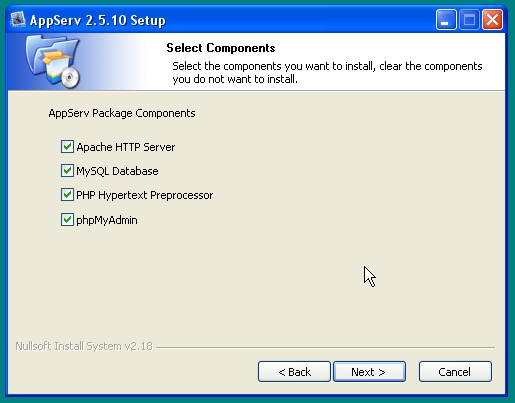
5. Silahkan anda beri nama dikolom server name,biasanya standar umum di beri nama
localhost tetapi biasanya anda isi apa saja sesuai keinginan anda,ingat jangan sampai tidak
diisi karena itu nama yang di gunakan untuk membuka appserv anda.Untuk yang
Administrator’s silahkan anda isikan email anda.Sedangkan Apache HTTP Prot untuk
Standarnya(80) tetapi bisa anda isi berapa saja sesuai keinginan anda.
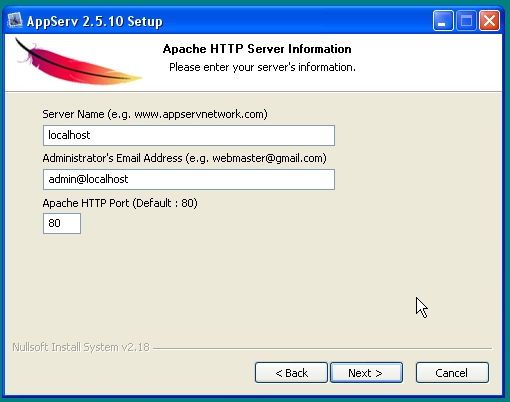
6. Silahkan anda isikan password si kolom enter root password.
Lalu anda ulangi password yang anda buat tadi isikan di kolom Re-Enter password
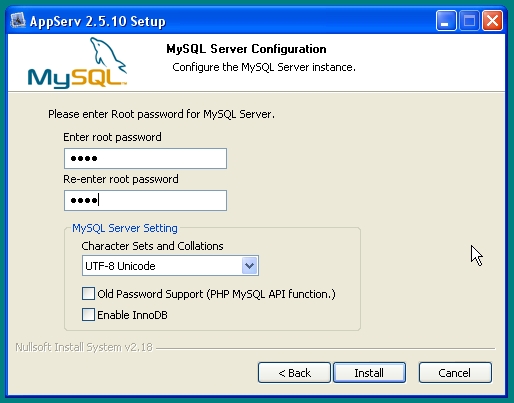

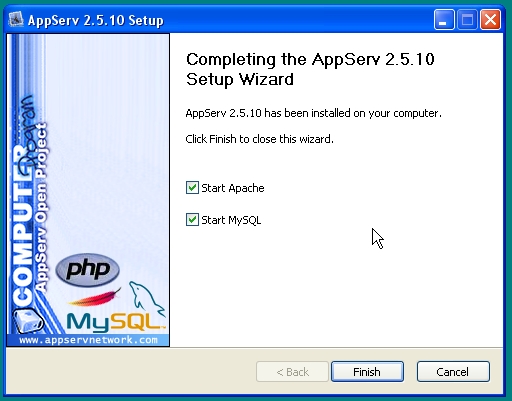

Sekian postingan saya tentang installasi program AppServ,tunggu postingan saya selanjutnya.
(contoh : 123).
Untuk Character sets and collations pilih TF-8 Unicode,dibawahnya 2 kotak kecil silahkan
anda beri centang semuanya,jika semuanya sudah anda atur langsung aja anda klik install.
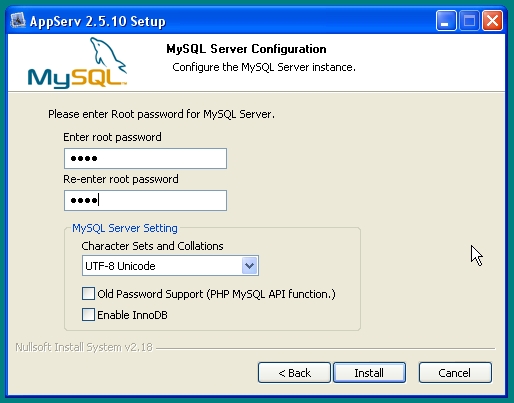

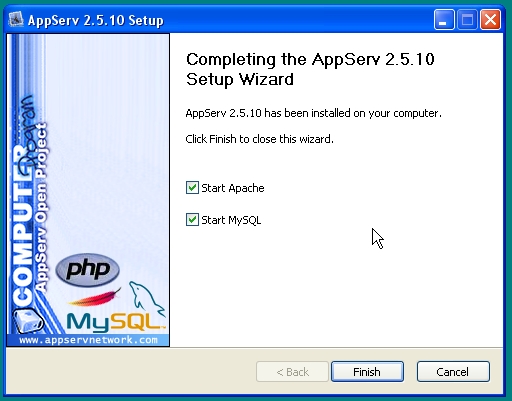
8. Sesudah penginstalan lalu anda klik Finish.Ssekarang mencoba membuka web browser anda, lalu tulisakan
localhost/phpmyadmin, lalu enter, dan akan keluar kota user dan password.
silahkan masukkan nama user dan password anda.

Sekian postingan saya tentang installasi program AppServ,tunggu postingan saya selanjutnya.







0 komentar:
Posting Komentar